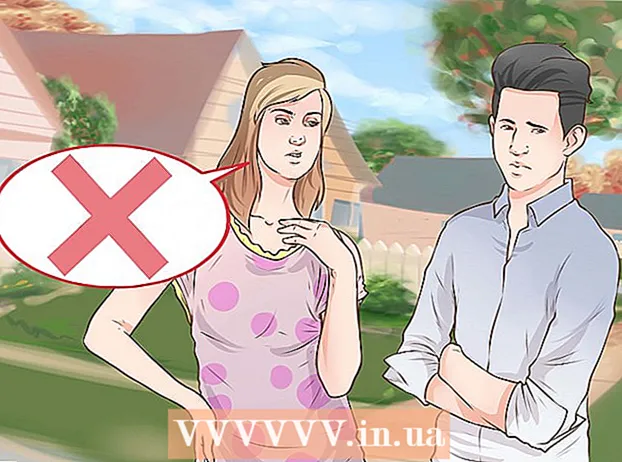Yazar:
Eugene Taylor
Yaratılış Tarihi:
15 Ağustos 2021
Güncelleme Tarihi:
1 Temmuz 2024

İçerik
Üst simge ve alt simge, metin satırında normal olarak yazılmış metne göre daha yüksek veya daha düşük görünen karakterler oluşturmanıza olanak sağlar. Bu karakterler standart metinden daha küçüktür ve çoğunlukla dipnotlar, sonnotlar ve matematiksel gösterimler için kullanılır. Microsoft Word'de üst simge, alt simge ve normal metin arasında kolayca geçiş yapabilirsiniz.
Adım atmak
Bölüm 1/2: Üst Simge
 Üst simge yapmak istediğiniz metni seçin. İmlecinizi ayrıca üst simge yazmaya başlamak istediğiniz yere de yerleştirebilirsiniz.
Üst simge yapmak istediğiniz metni seçin. İmlecinizi ayrıca üst simge yazmaya başlamak istediğiniz yere de yerleştirebilirsiniz.  Üst yazıyı etkinleştirin. Seçilen metin üst simgeye dönüştürülür veya imleç konumunda üst simge olarak yazmaya başlarsınız. Üst yazıyı etkinleştirmenin birkaç farklı yolu vardır:
Üst yazıyı etkinleştirin. Seçilen metin üst simgeye dönüştürülür veya imleç konumunda üst simge olarak yazmaya başlarsınız. Üst yazıyı etkinleştirmenin birkaç farklı yolu vardır: - Şeritteki Başlat menüsünün Yazı Tipi grubundaki x² düğmesini tıklayın.
- Biçim menüsünü tıklayın, Yazı Tipi'ni seçin ve ardından "Üst Simge" seçeneğini işaretleyin.
- Ctrl + Üst Karakter + "=" tuşlarına basın.
 Üst yazıyı tekrar kapatın. Üst simge ile işiniz bittiğinde, etkinleştirirken yaptığınız gibi onu devre dışı bırakabilirsiniz. Bu sizi normal metne döndürecektir.
Üst yazıyı tekrar kapatın. Üst simge ile işiniz bittiğinde, etkinleştirirken yaptığınız gibi onu devre dışı bırakabilirsiniz. Bu sizi normal metne döndürecektir.  Üst simge veya alt simgeyi kaldırın. Metni seçip Ctrl + Space tuşlarına basarak normale döndürebilirsiniz.
Üst simge veya alt simgeyi kaldırın. Metni seçip Ctrl + Space tuşlarına basarak normale döndürebilirsiniz.
Bölüm 2/2: Alt simge
 Alt simge yapmak istediğiniz metni seçin. İmlecinizi abonelikleri yazmaya başlamak istediğiniz yere de koyabilirsiniz.
Alt simge yapmak istediğiniz metni seçin. İmlecinizi abonelikleri yazmaya başlamak istediğiniz yere de koyabilirsiniz.  Alt simgeyi etkinleştirin. Seçilen metin üst simgeye dönüştürülür veya imleç konumunda üst simge olarak yazmaya başlarsınız. Alt simgeyi etkinleştirmenin birkaç farklı yolu vardır.
Alt simgeyi etkinleştirin. Seçilen metin üst simgeye dönüştürülür veya imleç konumunda üst simge olarak yazmaya başlarsınız. Alt simgeyi etkinleştirmenin birkaç farklı yolu vardır. - Şeritteki Başlat menüsünün Yazı Tipi grubundaki x₂ düğmesine tıklayın.
- Biçim menüsünü tıklayın, Yazı Tipi'ni seçin ve ardından "Alt Simge" yi işaretleyin.
- Ctrl + "=" tuşlarına basın.
 Alt simgeyi tekrar devre dışı bırakın. Alt simge ile işiniz bittiğinde, etkinleştirirken yaptığınız gibi bunu devre dışı bırakabilirsiniz.
Alt simgeyi tekrar devre dışı bırakın. Alt simge ile işiniz bittiğinde, etkinleştirirken yaptığınız gibi bunu devre dışı bırakabilirsiniz.  Üst simge veya alt simgeyi kaldırın. Metni seçip Ctrl + Space tuşlarına basarak normale döndürebilirsiniz.
Üst simge veya alt simgeyi kaldırın. Metni seçip Ctrl + Space tuşlarına basarak normale döndürebilirsiniz.